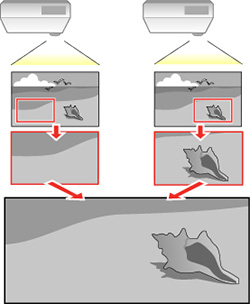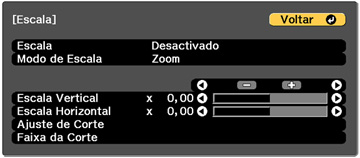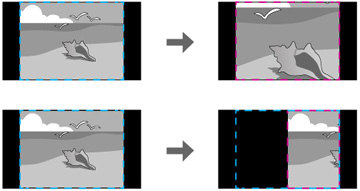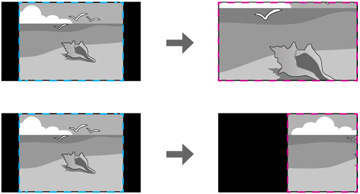- Pressione o botão Menu.
- Selecione o menu Sinal e pressione Enter.
- Selecione a configuração Escala e pressione Enter. Você verá a seguinte tela:
- Selecione uma das seguintes opções como a configuração de Escala:
- Selecione a configuração Modo de Escala e selecione uma das seguintes opções:
- Use os botões de seta para ajustar
cada uma das seguintes opções conforme necessário:
- Selecione – ou + para dimensionar a imagem horizontal e verticalmente ao mesmo tempo.
- Selecione Escala Vertical para dimensionar a imagem apenas verticalmente.
- Selecione Escala Horizontal para dimensionar a imagem apenas horizontalmente.
- Selecione a configuração Ajuste de Corte e use os botões de seta para ajustar as coordenadas e o tamanho de cada imagem enquanto visualiza a tela.
- Selecione a configuração Faixa da Corte para pré-visualizar a área que acabou de selecionar.
- Aperte o botão Menu para sair.